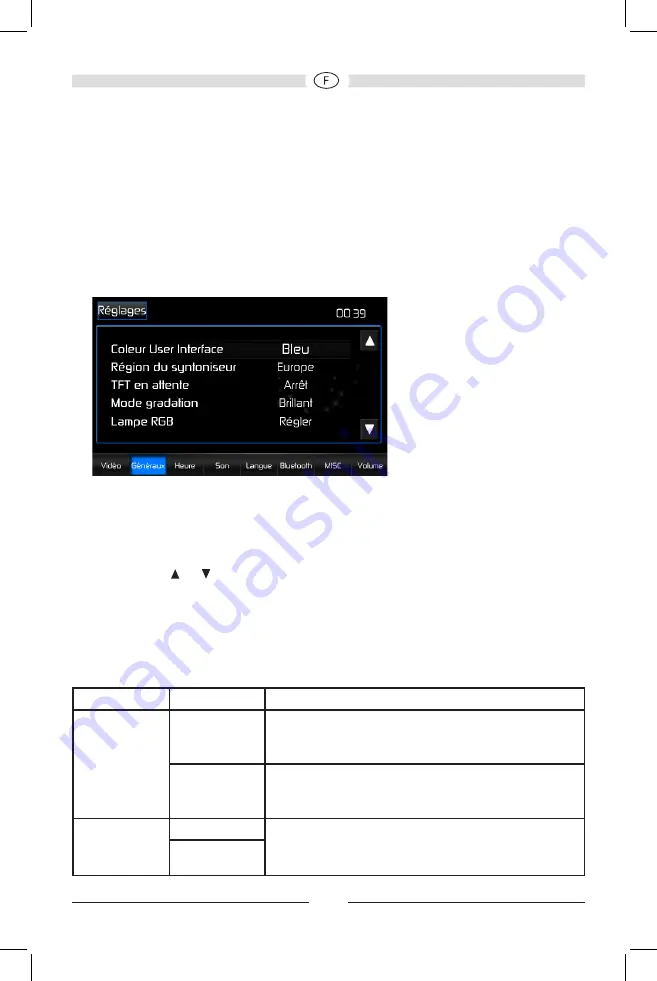
169
MENU DE CONFIGURATION
Lorsque vous utilisez le VME 9725 NAV pour la première fois, nous vous
recommandons de personnaliser les paramètres système selon vos préférences.
Vous pouvez également modifier les paramètres à tout moment.
Accéder au menu de configuration:
1. Pour accéder au menu de configuration, appuyez sur la touche Réglages sur
l’écran
Menu Source
. Le sous-menu «Généraux» s’affiche, mis en surbrillance en
bleu.
2. Appuyez sur l’icône de nom d’un sous-menu (Vidéo, Généraux, Heure, Son etc.)
pour sélectionner un sous-menu. Les paramètres disponibles pour le réglage
de l’option de sous-menu mise en surbrillance s’affichent sur le côté gauche de
l’écran.
3. Appuyez sur un élément de l’écran tactile pour sélectionner le paramètre à régler.
Appuyez sur ou pour faire défiler la liste des paramètres vers le haut ou
vers le bas, le cas échéant. Un champ d’option indiquant l’option actuellement
sélectionnée apparaît sur la droite.
4. Appuyez sur le champ d’option pour modifier le paramètre que vous souhaitez
régler. L’option de réglage est mise à jour.
Sous-menu Vidéo
Paramètre
Options
Fonction
Format de
l’image
Plein
(plein écran)
Tout l’écran est étendu horizontalement au format
d’image 16 par 9. Le rapport est le même pour tous
les points.
Normal
L’image d’écran conventionnelle a un rapport
largeur/hauteur de 4/3, laissant une zone blanche
latérale à gauche et à droite de l’écran.
Caméra
arrière
Miroir
En vue miroitée (Mirror View), l’image de la caméra
est inversée comme si vous regardiez dans un
rétroviseur ou un miroir.
Normal
Summary of Contents for VME 9725 NAV
Page 3: ...4 76 148...
Page 8: ...8 BEDIENELEMENTE UND ANZEIGEN NAV SRC EJECT VME 9725 NAV 14 13 1 2 3 4 7 11 10 12 5 OPEN 8 9 6...
Page 75: ......
Page 80: ...80 CONTROLS AND INDICATORS NAV SRC EJECT VME 9725 NAV 14 13 1 2 3 4 7 11 10 12 5 OPEN 8 9 6...
Page 147: ......
Page 152: ...152 COMMANDES ET T MOINS NAV SRC EJECT VME 9725 NAV 14 13 1 2 3 4 7 11 10 12 5 OPEN 8 9 6...
















































